Vienkārša un ātra Android sakņu rokasgrāmata

Pēc Android tālruņa saknes piekļuves iegūšanas jums ir pilnīga piekļuve sistēmai un varat palaist daudzu veidu lietotnes, kurām nepieciešama saknes piekļuve.
Vai jums kādreiz ir nācies skatīties video, kas ierakstīts nepareizā leņķī? Es zinu, ka man ir. Ja vēlies to noskatīties, esi spiests noliekt galvu tik ilgi, kamēr ilgst video. Vai varbūt video sākās ar pareizo leņķi. Tomēr persona, kas ierakstīja, pagrieza tālruni dažas sekundes pēc ierakstīšanas sākuma. Šeit ir divi veidi, kā varat labot šī videoklipa leņķi, izmantojot Android ierīci.
Kā apgriezt video operētājsistēmā Android
Iespējams, jūsu ierīcē jau ir pārāk daudz lietotņu. Pēdējā lieta, ko vēlaties darīt, ir instalēt vēl vienu, lai pagrieztu video. Labās ziņas ir tādas, ka varat izmantot lietotni, kas, iespējams, jau ir jūsu Android ierīcē. Lietotne, ko varat izmantot, lai pagrieztu videoklipu, ir Google fotoattēli. Dodieties uz sadaļu Fotoattēli un atveriet video, kuru vēlaties pagriezt.
Ja tas ir videoklips, kas jums nav pakalpojumā Google fotoattēli, vispirms tas ir jāaugšupielādē. Varat doties uz savas ierīces galeriju un pieskarties kopīgošanas ikonai, lai kopīgotu to pakalpojumā Google fotoattēli. Kad esat gatavs videoklipam, tā atskaņošana jāsāk automātiski. Apakšdaļā pieskarieties opcijai Rediģēt. Ja to neredzat, videoklipa atskaņošanas laikā pieskarieties ekrānam, un tam vajadzētu parādīties.
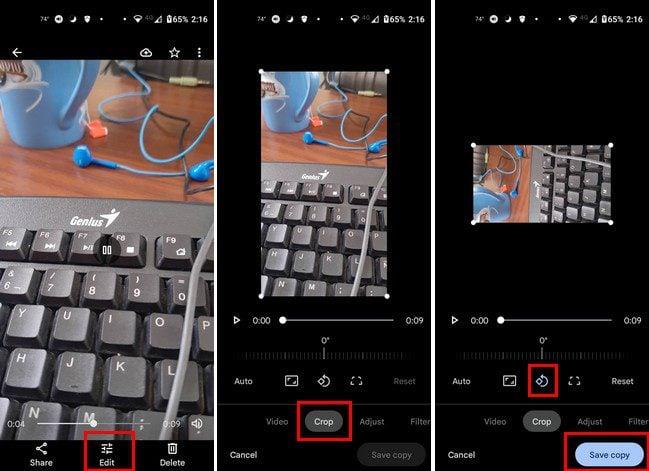
Pieskaroties pogai Saglabāt kopiju, kopija tiks pievienota pārējiem videoklipiem. Runājot par videoklipa pagriešanu, izmantojot pakalpojumu Google fotoattēli, tas ir viss. Ja vēlaties izmantot trešās puses lietotni, vienmēr varat izmantot Vita.
Kā pagriezt videoklipu operētājsistēmā Android, izmantojot trešās puses lietotni
Programma, kuru varat izmantot, lai bez maksas pagrieztu videoklipu, ir Vita. Tam ir arī citas rediģēšanas funkcijas, kuras varat izmantot, taču tas sniedz vairāk iespēju. Piemēram, citas lietotnes var ļaut tikai pagriezt videoklipu no horizontālas uz vertikāli, un tas arī viss. Taču Vita jūsu videoklipam piedāvā dažādus leņķus. Kad esat lejupielādējis videoklipu, augšpusē pieskarieties pogai Jauns projekts. Pievienojiet savu videoklipu un pieskarieties bultiņai apakšējā labajā stūrī.
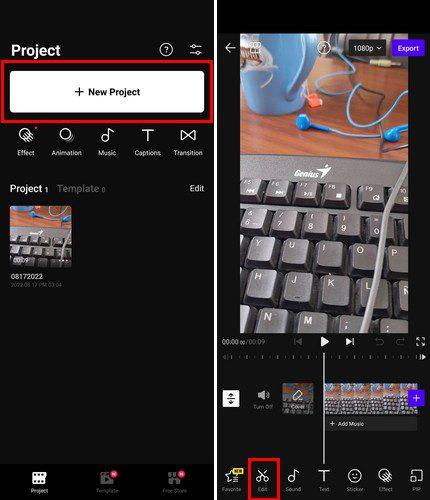
Kad videoklipa augšupielāde ir pabeigta, apakšā redzēsit dažādas cilnes. Pieskarieties cilnei Rediģēt un velciet pa kreisi, līdz tiek parādīta opcija Pagriezt. Pieskarieties tam un izvēlieties, cik daudz vēlaties pagriezt savu video. Atlasot opciju, videoklips tiks automātiski pagriezts.
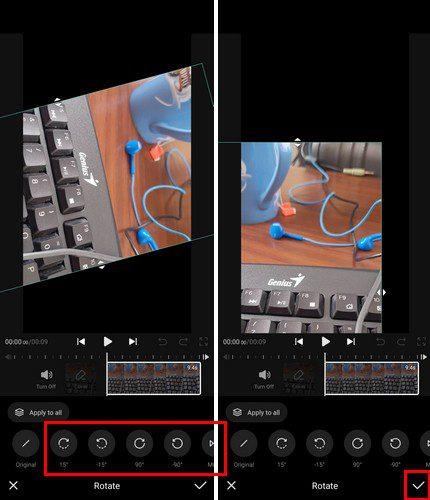
Kad esat pabeidzis, neaizmirstiet pieskarties atzīmei apakšējā labajā stūrī. Jūs redzēsit arī iespēju eksportēt videoklipu un atrast to savā Android galerijas lietotnē.
Secinājums
Videoklipu pagriešanai operētājsistēmā Android nav jābūt sarežģītam uzdevumam. Varat izmantot lietotni Google fotoattēli vai trešās puses lietotni. Pakalpojumā Google Play ir dažādas iespējas, taču Vita ir laba iespēja, kas neradīja nekādas problēmas un nepārbumboja jūs ar reklāmām testēšanas laikā. Kādu metodi jūs domājat izmēģināt vispirms? Dalieties savās domās zemāk esošajos komentāros un neaizmirstiet kopīgot rakstu ar citiem sociālajos medijos.
Pēc Android tālruņa saknes piekļuves iegūšanas jums ir pilnīga piekļuve sistēmai un varat palaist daudzu veidu lietotnes, kurām nepieciešama saknes piekļuve.
Android tālruņa pogas nav paredzētas tikai skaļuma regulēšanai vai ekrāna aktivizēšanai. Ar dažām vienkāršām izmaiņām tās var kļūt par īsinājumtaustiņiem ātrai fotoattēla uzņemšanai, dziesmu izlaišanai, lietotņu palaišanai vai pat ārkārtas funkciju aktivizēšanai.
Ja atstājāt klēpjdatoru darbā un jums steidzami jānosūta ziņojums priekšniekam, ko jums vajadzētu darīt? Izmantojiet savu viedtālruni. Vēl sarežģītāk — pārvērtiet savu tālruni par datoru, lai vieglāk veiktu vairākus uzdevumus vienlaikus.
Android 16 ir bloķēšanas ekrāna logrīki, lai jūs varētu mainīt bloķēšanas ekrānu pēc savas patikas, padarot bloķēšanas ekrānu daudz noderīgāku.
Android režīms “Attēls attēlā” palīdzēs samazināt video izmēru un skatīties to attēla attēlā režīmā, skatoties video citā saskarnē, lai jūs varētu darīt citas lietas.
Video rediģēšana operētājsistēmā Android kļūs vienkārša, pateicoties labākajām video rediģēšanas lietotnēm un programmatūrai, ko mēs uzskaitām šajā rakstā. Pārliecinieties, ka jums būs skaisti, maģiski un eleganti fotoattēli, ko kopīgot ar draugiem Facebook vai Instagram.
Android Debug Bridge (ADB) ir jaudīgs un daudzpusīgs rīks, kas ļauj veikt daudzas darbības, piemēram, atrast žurnālus, instalēt un atinstalēt lietotnes, pārsūtīt failus, root un flash pielāgotas ROM, kā arī izveidot ierīču dublējumkopijas.
Ar automātisko lietojumprogrammu klikšķināšanu. Jums nebūs daudz jādara, spēlējot spēles, izmantojot lietojumprogrammas vai veicot ierīcē pieejamos uzdevumus.
Lai gan nav brīnumlīdzekļa, nelielas izmaiņas ierīces uzlādes, lietošanas un glabāšanas veidā var būtiski palēnināt akumulatora nodilumu.
Tālrunis, ko daudzi cilvēki šobrīd iecienījuši, ir OnePlus 13, jo papildus izcilai aparatūrai tam ir arī funkcija, kas pastāv jau gadu desmitiem: infrasarkanais sensors (IR Blaster).







